Comment utiliser l'application pour mesurer la tension artérielle
Découvrez aujourd'hui comment utiliser application pour mesurer la tension artérielle et être capable de contrôler l'hypertension.
Il est important d'enregistrer quotidiennement les fluctuations de pression.
Pour ce faire, vous pouvez utiliser des applications qui enregistrent les mesures.
Cependant, beaucoup de gens ne savent pas comment utiliser ces applications.
Par conséquent, aujourd'hui, nous allons vous montrer un tutoriel complet sur la façon d'utiliser une application de tension artérielle.
Ci-dessous, découvrez comment utiliser une application pour enregistrer vos mesures de tension artérielle.
Application Journal de tension artérielle
Aujourd'hui, nous allons vous montrer comment utiliser l'application Blood Pressure Diary.
Nous avons divisé les menus de l'application en sections. Regarder:
- Ajouter un menu
Depuis le menu Ajouter, vous pouvez enregistrer les mesures de la pression artérielle.
Pour ce faire, l'utilisateur doit sélectionner les valeurs de :
- Pression systolique – le chiffre le plus élevé ; C'est
- Pression diastolique – le chiffre le plus bas.
Vous devez également sélectionner la mesure du pouls, qui est affichée via des appareils numériques.
L'utilisateur peut également choisir le jour et l'heure de la mesure.
En plus de pouvoir utiliser des balises pour retrouver plus facilement l'enregistrement plus tard.
En haut de l'écran, dans la barre de couleurs, le type de tension artérielle qui a été enregistré.
De plus, au bas de l'écran, un tableau s'affiche indiquant les types de tension artérielle.
- Menu Historique
Dans le menu Historique, l'utilisateur peut consulter ses enregistrements de mesures de pression.
Ici, vous pouvez trouver un enregistrement via le étiquettes et classification de pression, qui pourrait être :
- Étape 1;
- Étape 2 ;
- Pré;
- Normale;
- Hypo.
Vous pouvez toujours effectuer une recherche à l'aide du calendrier, en vous rendant sur l'icône correspondante.
Alors, choisissez simplement le jour de mesure que vous souhaitez voir.
- Menu Statistiques
Dans Mes statistiques, l'utilisateur peut voir un graphique où sont affichées les mesures enregistrées.
L'utilisateur peut sélectionner les mesures par catégorie, par exemple par semaine, par mois ou par tout.
Un graphique s'affiche également à l'écran, qui montre :
- Mesures de pression systolique, indiquées par la ligne rouge );
- Mesures de pression diastolique, représentées par la ligne verte) ;
- Enregistrements de pouls, représentés par une ligne bleue pointillée).
Ci-dessous, un graphique à barres s'affiche.
Ici, l'utilisateur voit les pourcentages des enregistrements de mesure.
Le nombre de fois où évaluations de la tension artérielle apparaître.
- Menu Paramètres
Dans le menu Paramètres, vous pouvez exporter des enregistrements et accéder à plus d'options.
Dans la session Exporter, vous pouvez envoyer au médecin mesures effectuées sous forme de tableur.
Dans l'option suivante, vous pouvez sauvegarder les enregistrements que vous avez créés et tout enregistrer sur Google Drive.
Dans la section Commentaires, l'utilisateur peut envoyer un e-mail aux producteurs de l'application.
Dans Noter, l'utilisateur peut évaluer l'application jusqu'à cinq étoiles.
En allant dans l'option Aide, vous pouvez accéder au instructions utilisation de l'application.
Et dans la dernière option, appelée Nos applications, vous avez accès à d'autres applications depuis Laboratoire d'IA de santé et de remise en forme.
L’application Blood Pressure Diary peut être téléchargée sur Android.
applications de perte de poids
Perdez du poids avec des applications sur votre téléphone portable

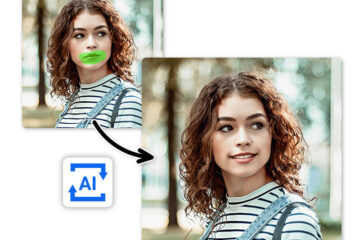

0 Commentaire